Wifi se ne vklopi na prenosnem računalniku. Kako omogočiti Wi Fi na prenosnem računalniku brez vročih tipk
Brez vprašanj je jasno, da ne morete na vašem prenosnem računalniku HP 620, 4535, 655, Paviljon g6, dv6, g7, dv7, g62, g serije, p157nr, Probook 4525s, 4530s, 4520s ali kateri koli drugi vklopiti Wifi.
Ne skrbite, ne glede na OS: windows 7 ali windows 8 - zdaj bomo hitro rešili ta problem.
Kaj morate storiti, da omogočite WiFi na vašem paviljonu HP ali prenosniku Probook.
Prvič, hkrati, najpomembnejši, se prepričajte, da imate nameščen gonilnik WiFi.
Kako preveriti? Lahko uporabite spodaj opisano metodo.
Kako preveriti, ali je gonilnik WiFi nameščen v prenosnem računalniku HP
Odprite in kliknite na levo stran, na niz besed: "Spreminjanje parametrov vmesnika."
Če vidite, da imate (kot je prikazano na sliki spodaj) vmesnik za brezžično omrežno povezavo in celo 5 barov v zeleni barvi, bo v redu. Če je siva, kliknite nanj z desno miško in kliknite na vrstico "on".
Če ne vidite wi-fi adapterja, prenesite gonilnik WiFi, posebej za vaš model prenosnega računalnika hp.
Omogočanje WiFi na HP prenosnih računalnikih s tipkami in tipkami na tipkovnici
Proizvajalci pogosto na laptops, zlasti, HP namestite posebne gumbe na primeru, da vklopite in izklopite WiFi vmesnik.
Pri starejših modelih poiščite gumb z ikono antene nad tipkovnico, nato pa jo pritisnite in držite. V novem je ta gumb pod tipkovnico in tudi na levi strani.
Če ne najdete skrbno preglejte tipkovnice, ali so na njej ključi z ikono antene.
Če ga najdete, držite tipko fn in jo kliknite, dokler se wifi ne vklopi.
Na splošno so razlogi, zakaj se wifi ne vklopi, lahko veliko več kot je opisano zgoraj - v BIOS-u je mogoče onemogočiti, sam modul lahko propade, nekaj s storitvami in tako naprej, samo to je druga tema. Uspehi.
Noben lastnik prenosnega računalnika ni zaščiten, na primer zaradi situacije, ko se voda lahko razlije po tipkovnici. V zvezi s tem lahko tipkovnica popolnoma preneha delovati ali pa nekateri posebni ključi morda ne bodo delovali po pričakovanjih. Hkrati se lahko številna dejanja na prenosnih računalnikih izvajajo izključno s kombinacijo vročih tipk, vključno s povezovanjem v omrežje z uporabo Wi-Fi. V ta namen uporabite gumb Fn na tipkovnici in gumb antene. Če na primer gumb Fn ne deluje, je zagon omrežja Wi-Fi večkrat zapleten.
Treba je omeniti, da gumb Fn teče pod BIOS-om in glavno programsko opremo, kjer lahko spremenite večino nastavitev računalnika.Vredno je omeniti, da tudi sodobni prenosni računalniki ne ponujajo nobene posebne programske opreme za zagon Wi-Fi, to je popraviti nekaj nujnega. problem, tudi skozi BIOS ne bo deloval.Na srečo, obstaja več načinov iz te situacije, na primer, za uporabo dodatne programske opreme.
Ali lahko vklopim Wi-Fi brez vročih tipk?
Lahko uporabite program KeyRemapper in ga uporabite za ponovno dodelitev ključev. Če na primer gumb Fn ne deluje, ga je treba ponovno dodeliti drugemu in nato vklopiti Wi-Fi. Poleg tega lahko z uporabo istega programa izvedete zamenjavo tipk in gumbov, tj. Zamenjajte jih itd. Če prenosni računalnik ne deluje z enim od gumbov za vklop omrežja Wi-Fi, je ta metoda najboljša in najlažja pot iz tega stanja.
Obstaja še ena možnost - nakup druge tipkovnice, ki ima v svoji sestavi funkcijsko tipko. Seveda, v tem primeru boste morali porabiti denar na tipkovnici, vendar je še vedno bolje, da ga kupite kot nov prenosni računalnik. Enako rešiti problem je mogoče pripisati posebnemu servisnemu centru, kjer bo tipkovnica nadomeščena z novo, vendar je to tudi dodatni strošek.
Poleg tega lahko funkcijske tipke preprosto onemogočite v samem BIOS-u.Torej, da bi rešili nujni problem, morate iti tja, spremeniti in shraniti nastavitve.
Na žalost danes ni drugih načinov za zagon Wi-Fi na prenosnih računalnikih brez uporabe vročih tipk, zato je, kot je navedeno zgoraj, najboljši izhod iz te situacije ponovna dodelitev ključev, in če tipkovnica sploh ne deluje, boste morali kupiti novo ali zamenjajte starega.
Razvoj digitalne tehnologije ne miruje, programska oprema, pa tudi operacijski sistem, ni izjema. Tako je danes najsodobnejši operacijski sistem Windows 8, ki je bolj primeren za uporabo. Vendar pa zaradi nekaterih sprememb mnogi uporabniki sprašujejo, kako vklopiti modul WiFi na prenosnem računalniku z operacijskim sistemom Windows 8?
Pravzaprav je vse zelo preprosto. In zdaj bomo podrobno analizirali postopek vklopa adapterja in povezavo z omrežjem WiFi v operacijskem sistemu Windows 8. Treba je omeniti, da se ta operacijski sistem ne razlikuje veliko od prejšnje različice sistema Windows (tako imenovanih sedem). Razlike le pri oblikovanju vmesnika in spreminjanju nekaterih storitev. Pri nastavitvi sta oba sistema enaka.
Hkrati je zagon orodij za konfiguracijo omrežja WiFi v operacijskem sistemu Windows 8 zdaj še bolj priročen in lažji v primerjavi s prejšnjimi različicami operacijskega sistema.
Poleg tega se doda funkcija za vklop in izklop adapterja Wi-Fi, brez potrebe po zagonu upravitelja opravil ali izvajanju drugih operacij. Poleg tega lahko sedaj z enim klikom miške vklopite brezžični modul.
Kako omogočiti WiFi adapter na prenosnem računalniku z operacijskim sistemom Windows 8: Video
Kako omogočiti brezžični vmesnik
Treba je omeniti, da se modul Wi-Fi lahko izklopi v različnih državah:
- Stanje strojne opreme
- Vključitev programske opreme.
Če želite omogočiti strojno opremo, morate pritisniti kombinacijo tipk “Fn” in gumb za omogočanje Wi-Fi (ima oznako v obliki ikone radia) kot na sliki. Z drugimi besedami, držite tipko “Fn” in, ne da bi jo sprostili, pritisnite tipko za vklop / izklop modula WiFi. Praviloma se nahaja na gumbih “F2” ali “F5”, na različnih modelih prenosnih računalnikov pa je lahko na različnih tipkah. Poleg tega obstajajo računalniki, v katerih se ločeno odstrani gumb za vklop brezžičnega vmesnika. V tem primeru jo morate le pritisniti.
Če tipke wi-fi tipkovnice na tipkovnici ne delujejo, lahko vmesnik omogočite na naslednji način. V pladnju kliknite ikono WiFi (ali omrežno povezavo) kot na fotografiji.
Pojavi se pojavno okno, v katerem lahko omogočite in onemogočite brezžični vmesnik. S tem se zaključi strojna vključitev modula WiFi v operacijskem sistemu Windows 8. Če prenosnik ne zažene samodejno iskanje razpoložljivih povezav, mora biti vmesnik vklopljen.
Kako omogočiti WiFi adapter na prenosnem računalniku: Video
Programsko omogočite brezžični modul
Kako programsko omogočiti modul WiFi v sistemu Windows 8? V ta namen zaženite nadzorno ploščo. To naredimo na naslednji način. To naredite tako, da preprosto pritisnete kombinacijo tipk Windows + X. Po tem se bo pojavil meni, v katerem bo ostalo, da preprosto najdete in odprete storitev, ki jo potrebujemo.
Nato morate zagnati element "Omrežje in internet". V oknu, ki se pojavi, morate najti in zagnati "Network Control Center". Odpre se glavno okno, v katerem lahko vzpostavljate različne povezave, ustvarjate zasebne skupine, upravljate nastavitve pretvornika in nastavljate skupno rabo datotek.
Tukaj morate iti na točko "Spremeni nastavitve adapterja". V oknu, ki se prikaže, morate najti bližnjico, imenovano »Brezžična omrežna povezava«. Če je siva (kot na sliki), jo je treba aktivirati.
To storite tako, da z desno miškino tipko kliknete bližnjico in izberete "Omogoči". Po tem bo modul Wi-Fi samodejno začel iskati razpoložljive povezave in vam ponudil seznam, med katerim boste morali poiskati in izbrati želeno omrežje.
Sorodni članki
"Nadzorni center za povezavo" lahko zaženete na drug način. Če želite to narediti, premaknite kazalec miške v zgornji desni kot, po katerem se prikaže pojavni meni. Tukaj boste videli različne predmete, med katerimi bo »Iskanje« - kliknite nanj. V iskalnem polju morate registrirati »Središče za omrežje in skupno rabo«. Program bo našel želeno storitev, ki jo boste morali zagnati s klikom na levi gumb miške. Nato se vse opravi, kot je opisano zgoraj.
Kako omogočiti WI-FI na prenosnih računalnikih Lenovo? Tema, ki sem prepričan, da bo zanimala večina lastnikov prenosnih računalnikov tega proizvajalca. Želim takoj napisati, da so vse spodnje informacije večinoma namenjene vsem sodobnim modelom družbe Lenovo. Toda kljub temu lahko lastniki prenosnih računalnikov drugih proizvajalcev tudi v tem članku spoznajo veliko koristnih informacij.
Z naslovom in prvim odstavkom lahko zlahka razumete, da ima članek ozek poudarek, to je posebej pripravljen za uporabnike prenosnih računalnikov Lenovo. To je povezano z enim primerom, ko so različni uporabniki od Lenova prinesli tri prenosne računalnike in me prosili, da vidim, zakaj WiFi ne deluje.
Seveda, to ni bil isti dan, ampak vsak drugi dan, tako prepričan. Na splošno sem na poti našel nekaj zanimivih čipov, zaradi katerih Wi-fi morda ne bo deloval na Lenovo, ali pa se bo vklopil šele po izvedbi določenih dejanj.
V nadaljevanju podajam informacije o tem, kako vklopiti Wi-Fi na prenosnih računalnikih Lenovo v različnih situacijah, pri čemer uporabim osebne izkušnje pri delu in postavitvi računalnikov tega proizvajalca.
Kaj storiti, če Wi-Fi ne deluje na prenosnih računalnikih Lenovo
Seveda razumem, da so lahko situacije in razlogi, zaradi katerih brezžično omrežje ne deluje, zelo veliko. Ampak, če ste 100% prepričani, da je vse v redu z usmerjevalnikom, potem zagotovo vzrok napake je skrita nonly relatedly v laptop.
Zato bom opisal nekaj osnovnih točk o vključitvi omrežne kartice, po kateri boste bodisi zaslužili internet, bodisi na podlagi podatkov, lahko greste še dlje, na primer z začetkom preverjanja omrežnih nastavitev.
Omogoči brezžični vmesnik
Preverjanje nameščenega gonilnika
Obvezno pred nadaljnjo konfiguracijo preverite, ali ste namestili gonilnik za adapter Wi-Fi.
Gonilnik lahko prenesete na spletno mesto Lenovo v razdelku za podporo. Najlažje najdete stran, ki jo potrebujete, da v iskalnik vnesete naslednjo frazo: Gonilnik Lenovo z50"Seveda zamenjaš svoj model namesto z50.
Kar se tiče namestitve, je vse preprosto in znano, zaženite Setup, počakajte nekaj sekund in ponovno zaženite računalnik.
Wi-Fi vklopljenLenovo s pokrovom monitorja
Na splošno se je tako zgodilo, da sta se dva prenosnika, ki sta prišla k meni, izkazala za isti model, in sicer Lenovo z50. Težava je bila v tem, da se sistem ob zagonu sistema ni samodejno vklopil, ampak ko sem pritisnil tipke za bližnjico, ki so odgovorne za vklop, računalnik sploh ni reagiral.
Toda takoj, ko za nekaj sekund zaprete pokrov monitorja, se bo po odprtju brezžičnega vmesnika vklopil in začel iskati razpoložljiva omrežja, kar je precej neverjetno.
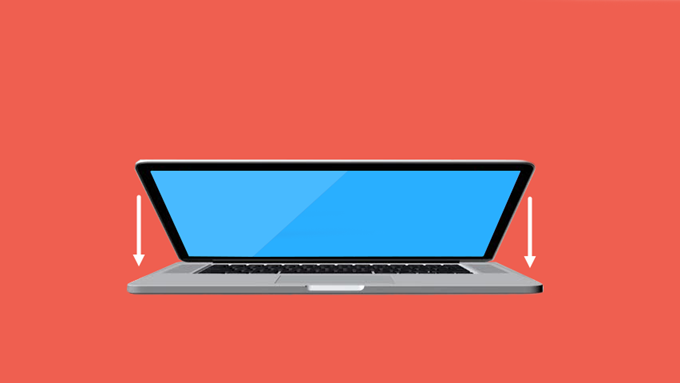
Na splošno je ta čip deloval na obeh prenosnih računalnikih, tako da priporočam, da uporabite vsaj ta način povezave, da začnete, za nadaljnjo nastavitev.
Algoritem je preprost, zaprl pokrov prenosnika, čakal nekaj sekund in se odprl. Voila - internet deluje. Prepričan sem, da ta možnost deluje na mnogih modelih prenosnih računalnikov Lenovo.
Zaženite brezžični vmesnik za avto
Druga možnost za vklop adapterja so funkcijske tipke na tipkovnici, ki sem jih omenil zgoraj. Ponavadi se nahajajo na F1 - F12 in so prikazane kot različne ikone, se uporabljajo samo v kombinaciji z drugim ključem “ Fn».
Prav tako takoj ugotavljam, da v novejših modelih vedno več proizvajalcev zamenja te gumbe, zaradi česar F1-F12 deluje samo, če pritisnete "Fn", vendar so funkcionalni, nasprotno, navadni ključi.
Kako se je odzvalo na odgovor Wi-Fi adapterja F5, F6, F7. Da bi lažje določili potreben gumb, si lahko ogledate ikono, ki jo uporabljate. To je ponavadi Wi-Fi antena ali letalo (način: na letalu). Na primer, v z50 se natančno spomnim, da je to tipka F6 in da prikazuje letalo.
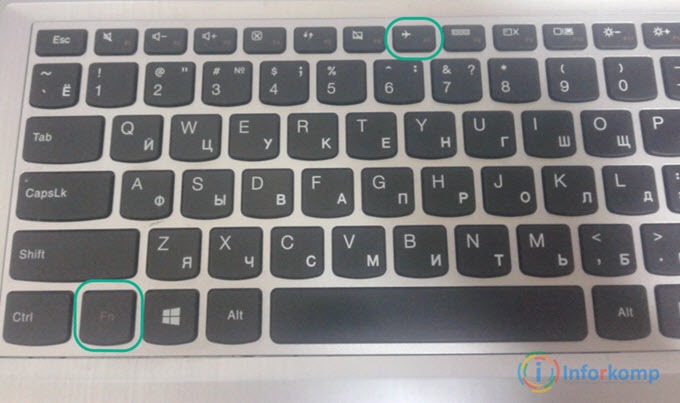
Na splošno po pritisku na, na primer, " FN +F6 "Ali preprosto" F6"Na zaslonu se prikaže ikona, ki potrjuje, da je omrežna kartica vklopljena. No, in če se nič ne zgodi, potem najverjetneje nimate nameščenega potrebnega programskega paketa, ki uporablja te ključe.
Nameščanje programa Lenovo Energy Management
Torej, če funkcijske tipke ne delujejo za vas, ali pa samo nekatere od njih delujejo, potem najverjetneje nimate nameščene Upravljanje energije Lenovo.
Dejstvo je, da Wi-fi preprosto morda ne dela za vas, ker je adapter izklopljen, vendar ga lahko vklopite le s funkcijskimi tipkami, ki pa delujejo šele, ko namestite ta pripomoček.
Lahko ga prenesete v pisarno. Spletno mesto Lenovo za katero koli različico operacijskega sistema Windows. Ko ga namestite, vam priporočam, da znova zaženete računalnik in poskusite uporabiti ključ za napajanje vmesnika. Če je vse v redu, se na zaslonu prikaže majhen meni, kjer lahko omogočite ali onemogočite Wi-Fi in bluetooth.
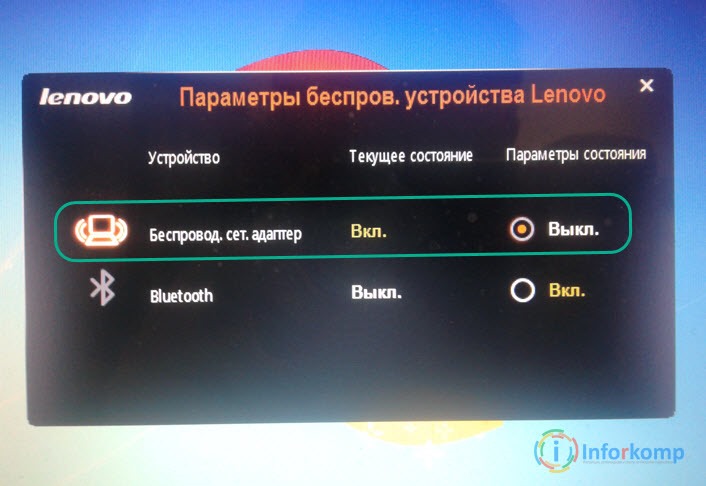
V našem primeru morate nastaviti vrednost, ki je nasprotna brezžičnemu omrežju, na » Vklop", Ustrezno, tako da ga izberete z miško. Po tem naj se adapter vklopi in začne iskati razpoložljiva brezžična omrežja. Poleg tega vam ni treba ročno zaganjati vsakič, ko je naložen operacijski sistem, saj se bo to zgodilo samodejno.
V primeru neodgovora potrebnih ključev je priporočljivo preveriti ali celo namestiti gonilnik na tipkovnici, tako da ga prenesete s strani za podporo Lenovo.
VklopiteWIFI na Lenovo z gumbom
Poleg tega, da omogočite brezžični vmesnik s tipkovnico, lahko na nekaterih modelih obstaja poseben poseben gumb ali vklopite ohišje, ki je izključno odgovorno za zagon Wi-Fi-ja na prenosnem računalniku.

Ponavadi se nahaja na eni od stranskih sten vašega prenosnika ali v bližini gumba za vklop, posebne funkcije, s katerimi lahko prepoznate isto, najverjetneje prikaže ikono v obliki majhnih anten.
Način varčevanja z energijo
Način varčevanja z energijo, ki je privzeto omogočen v lastnostih naprave, lahko tudi povzroči nepravilno delovanje brezžične povezave ali pa ga v celoti izključi. To funkcijo lahko odstranite tako, da vnesete nastavitve omrežne kartice.
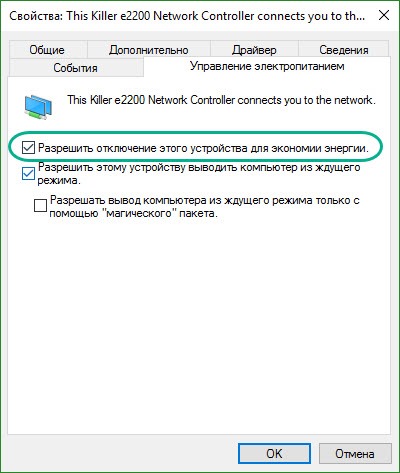
Potem, ne pozabite ponovno zagnati prenosnika in preveriti, ali se je nekaj izteklo ali ne.
Ali je adapter WI-FI priključen na matično ploščo
No, in končno, če vam nič ne pomaga, vam lahko priporočam, da preverite, ali so antene povezane z adapterjem, neposredno, na samo matično ploščo.
Nekoč sem imel takšen primer, da je iz nekega razloga popolnoma brez Wi-Fi delal na novem prenosnem računalniku, ko so bili nameščeni gonilniki in je bila naprava vklopljena. Vendar pa ni videl več kot enega omrežja, razen v tistih primerih, če bi bila njena distribucija prek pametnega telefona. Ito, povezan je z njim, vendar še vedno ni bilo dostopa do interneta.
Ko sem vse preizkusil, sem se odločil preveriti, ali je vse skupaj s priključkom pod pokrovom normalno, da ga odvijem. Kot se je izkazalo, antene preprosto niso bile priključene na sam adapter, čeprav je bil prenosnik nov, obstaja možnost, seveda, da so izginile ali pa so jih preprosto pozabili povezati.

Na splošno, ko sem jih povezal. Vse je padlo na svoje mesto, Wi-Fi pa v normalnem načinu.
Tukaj, nekaj stvari, ki so mi v praksi pomagale vklopiti Wi-Fi na prenosnih računalnikih Lenovo, se bo morda izkazalo, da bo tudi tebi koristno. Na splošno, kot vedno, čakam na vaše komentarje in vam želim veliko sreče pri nastavljanju računalnikov.


 Kaj je SAMBA?
Kaj je SAMBA? Uporabniške skupine za Linux
Uporabniške skupine za Linux Kaj storiti, če se je iPhone hitro začel prazniti - koristni nasveti
Kaj storiti, če se je iPhone hitro začel prazniti - koristni nasveti